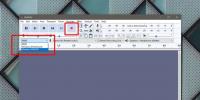Photoshop'ta Emoji Nasıl Eklenir
Emoji günlük iletişimimizin ayrılmaz bir parçası haline geldi. Apple ve Google'ın kendi emoji setleri var ve onlarla ifade edebileceğiniz duyguların listesi genişlemeye devam ediyor. Windows 10'dan itibaren Microsoft, emoji ekle bir emoji paneli şeklinde. Bir tasarım projesine gülen yüz eklemeniz gerekirse, Photoshop'ta emoji ekleyebileceğinizi bilmekten memnuniyet duyarsınız. Aslında, bunları metin girişini destekleyen herhangi bir Adobe uygulamasına ekleyebilirsiniz. İşte böyle.
Photoshop'ta Emoji Ekleme
Photoshop'ta emoji eklemek için, önce metin giriş aracını etkinleştirmeniz gerekir. Araç kutusunda üzerinde T simgesi bulunan düğmeyi tıklayın veya metin giriş moduna girmek için T tuşuna dokunun.
Metin giriş aracı etkinken, metin yazmaya başlamadan önce yazı tipini ve yazı tipi boyutunu seçme seçeneğiniz vardır. Bu denetimler üst özelleştirme çubuğunda bulunur. Yazı tipi seçimi açılır menüsünü tıklayın ve "emoji" yazın. Bu, yüklü yazı tiplerinden emoji yazı tipini getirecektir. Seçin. Seçildikten sonra, desteklenen tüm emojileri listeleyen bir uygulama içi panel açılır. Panelde gezinebilir ve tümünü görüntüleyebilirsiniz.
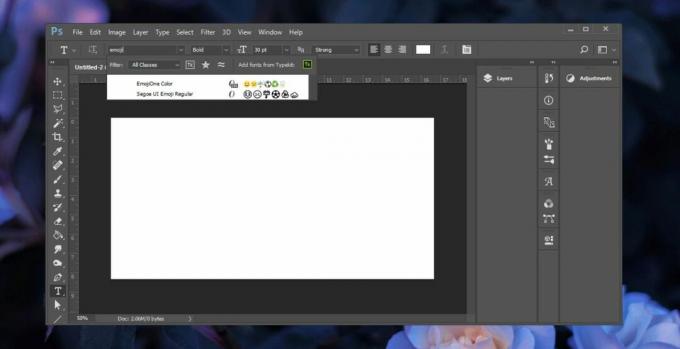
Metin giriş aracı hala etkinken, bir metin kutusu sürükleyin ve çizin. Eklemek için kullanmak istediğiniz emojiyi çift tıklayın. Diğer tüm metinler gibi, bir emoji seçebilir ve boyutunu artırabilirsiniz. Açık nedenlerden dolayı, bir emojinin rengini değiştiremezsiniz.

Bir emoji ekledikten hemen sonra başka bir metin katmanı eklerseniz veya geçerli metin katmanı içindeki farklı bir yazı tipine geçerseniz, eklediğiniz emojinin kaybolacağını görürsünüz. Bu, özelliğin bir sınırlaması gibi görünmektedir, ancak etrafta çalışmak kolaydır.
Emojiyi her zaman ayrı bir metin katmanında tutar. Normal alfasayısal karakterleri emoji ile karıştırmayın. Bir emoji katmanı ekledikten sonra metin katmanı eklemeniz gerektiğinde, metin giriş aracını ikinci kez etkinleştirmeden önce düzenli olarak boş bir katman ekleyin. Bu, önceki metin giriş katmanınızdaki emojiyi kaybetmeden yazı tipini değiştirmenize olanak tanır. Boş katmanı daha sonra silebilirsiniz.
Diğer Adobe Uygulamaları
Emoji'yi diğer Adobe uygulamalarına, örneğin Illustrator'a eklemek istiyorsanız, metin giriş aracını tekrar etkinleştirmeniz gerekir. Yazı tipi seçmenize de izin verir. Yazı tipi seçimi burada önemlidir. Emoji kelimesini girin, emoji yazı tipini bulun ve ardından emoji ekleyebileceğiniz emoji panelini açın.
Bu hem macOS hem de Windows 10 ve muhtemelen Windows 7 ve 8 / 8.1'de çalışmalıdır.
Arama
Yakın Zamanda Gönderilenler
Windows 10'da Audacity ile çağrıları kaydetme
Sesli ve görüntülü arama yapmanıza izin veren mesajlaşma uygulamala...
NextPVR Kişisel Video Kaydedici, Oynatıcı ve Medya Yönetim Merkezi
Gerekli müzik, video veya görüntü dosyasını aramak için zaman kaybe...
Windows 10'da Ekran Klavyesinden Kısayollar Kullanma ve Numaraları Hızlı Bir Şekilde Girme
Windows 10 tablet modundaki ekran klavyesi en zengin özellikli klav...